หน้าหลัก > การบำรุงรักษาตามระยะเวลา > ทำความสะอาดเครื่อง Brother ของคุณ > ทำความสะอาดลูกกลิ้งป้อนกระดาษ
ทำความสะอาดลูกกลิ้งป้อนกระดาษ
หากลูกกลิ้งป้อนเอกสารเปื้อนหมึกหรือมีฝุ่นจากกระดาษเกาะอยู่ อาจทำให้เกิดปัญหากระดาษติดได้
DCP-T530DW/DCP-T535DW/DCP-T536DW/DCP-T730DW/DCP-T735DW
- คำเตือน
 ให้แน่ใจว่าถอดปลั๊กเครื่องออกจาก เต้ารับไฟฟ้า ก่อนที่จะทำความสะอาดลูกกลิ้งป้อนกระดาษเพื่อหลีกเลี่ยงไฟดูด
ให้แน่ใจว่าถอดปลั๊กเครื่องออกจาก เต้ารับไฟฟ้า ก่อนที่จะทำความสะอาดลูกกลิ้งป้อนกระดาษเพื่อหลีกเลี่ยงไฟดูด
- ถอดปลั๊กเครื่องออกจากเต้ารับไฟฟ้า
- ถ้าแผ่นรองกระดาษเปิดอยู่ ให้ปิดก่อน และจากนั้นปิดฐานรองกระดาษ
- ดึงถาดบรรจุกระดาษ (1) ออกมาจากเครื่องจนสุดตามที่แสดงด้วยลูกศร
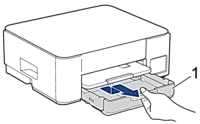
- ยกฐานรองกระดาษ (1) ขึ้น แล้วดึงออกมาจากเครื่องจนสุดในมุมตามที่แสดงด้วยลูกศร
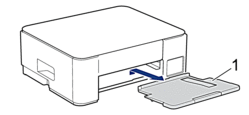
- บีบคันล็อคสีเขียวทั้งสอง จากนั้นลดชุดบำรุงรักษา (1) ลง
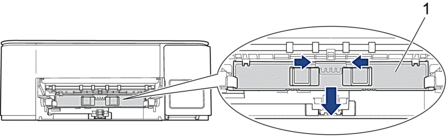
- ทำความสะอาดด้านหน้าและด้านหลังของลูกกลิ้งป้อนกระดาษ (1) ด้วยผ้านุ่มแบบไม่มีขนชุบน้ำ โดยเช็ดจากด้านหนึ่งไปอีกด้านหนึ่ง หลังจากทำความสะอาด เช็ดลูกกลิ้งด้วยผ้าแห้งและนุ่มแบบไม่มีขนเพื่อกำจัดความชื้นออกให้หมด
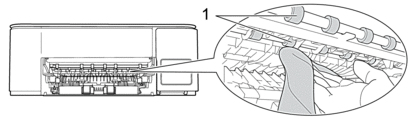
- ยกชุดบำรุงรักษาขึ้น
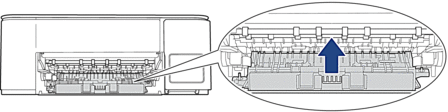
- ใส่ฐานรองกระดาษกลับเข้าไปในเครื่องให้แน่น ตรวจสอบให้แน่ใจว่าคุณใส่ฐานรองกระดาษเข้าไปในช่อง
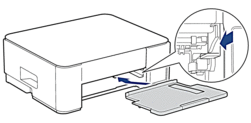
- ค่อยๆ ดันถาดบรรจุกระดาษเข้าไปในเครื่องจนสุด
- เสียบสายไฟกลับไป
 อย่าใช้เครื่องจนกว่าลูกกลิ้งจะแห้ง การใช้เครื่องก่อนที่ลูกกลิ้งจะแห้งอาจทำให้เกิดปัญหาในการป้อนกระดาษได้
อย่าใช้เครื่องจนกว่าลูกกลิ้งจะแห้ง การใช้เครื่องก่อนที่ลูกกลิ้งจะแห้งอาจทำให้เกิดปัญหาในการป้อนกระดาษได้
DCP-T830DW/DCP-T835DW/MFC-T930DW/MFC-T935DW
- ถอดปลั๊กเครื่องออกจากเต้ารับไฟฟ้า
- ถ้าแผ่นรองกระดาษเปิดอยู่ ให้ปิดก่อน และจากนั้นปิดฐานรองกระดาษ
- ดึงถาดบรรจุกระดาษ (1) ออกมาจากเครื่องจนสุดตามที่แสดงด้วยลูกศร
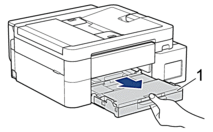
- ทำความสะอาดด้านหน้าของลูกกลิ้งป้อนกระดาษ (1) ด้วยผ้านุ่มแบบไม่มีขนชุบน้ำ โดยเช็ดจากด้านหนึ่งไปอีกด้านหนึ่ง หลังจากทำความสะอาด เช็ดลูกกลิ้งด้วยผ้าแห้งและนุ่มแบบไม่มีขนเพื่อกำจัดความชื้นออกให้หมด
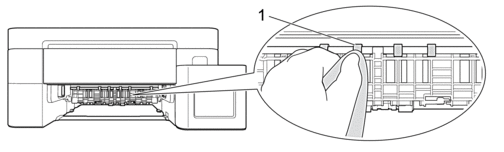
- ยกแผ่น (2) ขึ้น จากนั้นทำความสะอาดด้านหลังของลูกกลิ้งป้อนกระดาษ (1) ด้วยผ้านุ่มแบบไม่มีขนชุบน้ำ หลังจากทำความสะอาด เช็ดลูกยางด้วยผ้าแห้งเนื้อนุ่มแบบไม่มีขนเพื่อกำจัดความชื้นออกให้หมด
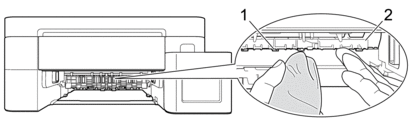
- ค่อยๆ ดันถาดบรรจุกระดาษเข้าไปในเครื่องจนสุด
- เสียบสายไฟกลับไป
 อย่าใช้เครื่องจนกว่าลูกกลิ้งจะแห้ง การใช้เครื่องก่อนที่ลูกกลิ้งจะแห้งอาจทำให้เกิดปัญหาในการป้อนกระดาษได้
อย่าใช้เครื่องจนกว่าลูกกลิ้งจะแห้ง การใช้เครื่องก่อนที่ลูกกลิ้งจะแห้งอาจทำให้เกิดปัญหาในการป้อนกระดาษได้
หน้านี้มีประโยชน์หรือไม่



